Việc đặt Bing làm công cụ tìm kiếm mặc định cung cấp một trải nghiệm tìm kiếm nâng cao trong Microsoft Edge mới , bao gồm liên kết trực tiếp đến các ứng dụng Windows, đề xuất liên quan từ tổ chức của bạn nếu bạn đã đăng nhập bằng tài khoản cơ quan hoặc trường học cũng như câu trả lời nhanh cho các câu hỏi về Windows. Tuy nhiên, bạn có thể thay đổi công cụ tìm kiếm mặc định thành bất kỳ trang web nào sử dụng công nghệ OpenSearch.
Để thay đổi công cụ tìm kiếm mặc định của bạn trong Microsoft Edge cần:
-
Thực hiện tìm kiếm trong thanh địa chỉ bằng công cụ tìm kiếm mà bạn muốn đặt làm mặc định.
-
Chọn Cài đặt v.v ... > Cài đặt .
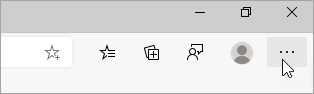
-
Chọn Quyền riêng tư, tìm kiếm và dịch vụ.
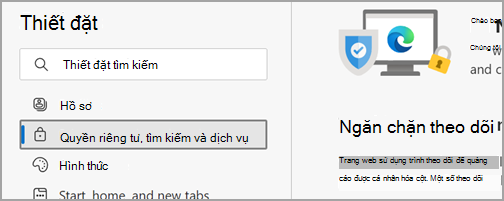
-
Cuộn xuống đến mục Dịch vụ và chọn Thanh địa chỉ và tìm kiếm.
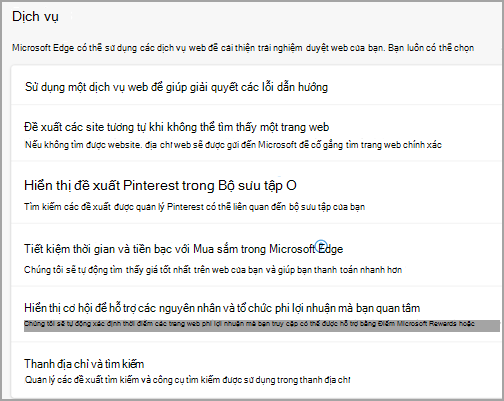
-
Chọn công cụ tìm kiếm ưa thích của bạn từ Công cụ tìm kiếm được sử dụng trong menu thanh địa chỉ.
Để thêm công cụ tìm kiếm khác, thực hiện tìm kiếm trong thanh địa chỉ sử dụng công cụ tìm kiếm đó (hoặc một trang web hỗ trợ tìm kiếm, giống như trang wiki chẳng hạn). Sau đó, đi tới Cài đặt v.v... > Cài đặt > quyền riêng tư, tìm kiếm và dịch vụ> Thanh địa chỉ và tìm kiếm. Công cụ hoặc trang web mà bạn sử dụng để tìm kiếm giờ sẽ xuất hiện trong danh sách các tùy chọn để bạn có thể chọn.










